Bạn đã bao giờ ước có một nút bấm giúp biến ngay lập tức những đoạn văn bản rắc rối trở nên đơn giản chưa? Microsoft Copilot trong Word chính là giải pháp gần nhất. Chỉ với một vài câu lệnh (prompt), công cụ AI này có thể biến những đoạn văn bản rối rắm thành nội dung mà bất cứ ai cũng có thể dễ dàng nắm bắt. Bạn không cần phải là một chuyên gia về prompt để sử dụng Copilot trong Word một cách hiệu quả.
Tại Sao Copilot Là “Trợ Thủ Đắc Lực” Khi Xử Lý Văn Bản Phức Tạp?
Với vai trò là một người làm nội dung, việc đọc hiểu và truyền đạt những ý tưởng phức tạp một cách rõ ràng là điều tối quan trọng. Hàng ngày, chúng ta thường xuyên phải đối mặt với các tài liệu hoặc báo cáo chứa đầy thuật ngữ chuyên ngành và ngôn ngữ khó hiểu.
Copilot được biết đến như một trợ lý viết bài đắc lực, nhưng khả năng “làm rõ” văn bản của nó cũng ấn tượng không kém. Nó có thể biến một nội dung khó hiểu trở nên minh bạch và dễ tiếp cận hơn. Dù bạn đang xử lý các bản ghi nhớ nội bộ, tài liệu PDF, hợp đồng pháp lý, hay bất kỳ loại văn bản nào khác, chỉ cần đánh dấu đoạn văn bản phức tạp và yêu cầu Copilot viết lại với một vài prompt mô tả, bạn sẽ thấy sự khác biệt rõ rệt.
Microsoft Copilot được tích hợp sâu rộng vào Windows, Microsoft 365 và trình duyệt Microsoft Edge. Việc tìm hiểu cách khai thác sức mạnh của Copilot phụ thuộc vào ứng dụng và nhiệm vụ cụ thể mà bạn đang thực hiện.
Các Câu Lệnh (Prompts) “Quốc Dân” Giúp Bạn Tinh Gọn Nội Dung
Trong thế giới của các chatbot AI tạo sinh, việc soạn thảo câu lệnh (prompt) một cách chính xác là yếu tố then chốt để đạt được kết quả mong muốn. Dưới đây là những câu lệnh và phương pháp yêu thích của tôi để viết lại văn bản, giúp bạn khai thác tối đa tiềm năng của Copilot:
“Viết lại đoạn này cho dễ đọc hơn” (Rewrite This to Make It Easier to Read)
Đây là cách đơn giản nhất để nhanh chóng nắm bắt ý chính của bất kỳ nội dung nào. Để đơn giản hóa văn bản phức tạp, tôi thường sử dụng câu lệnh:
Viết lại đoạn này cho dễ đọc hơn.
Câu lệnh này giúp Copilot hiểu rằng bạn muốn văn bản trở nên dễ hiểu hơn mà không làm mất đi ý nghĩa gốc. Tùy thuộc vào nhu cầu, bạn cũng có thể yêu cầu văn bản súc tích hơn hoặc chi tiết hơn. Nếu vẫn chưa thực sự hiểu rõ, bạn có thể nhấp vào Regenerate (Tạo lại) để Copilot cung cấp một phiên bản khác.
Phương pháp này cực kỳ hiệu quả với những văn bản mang nặng “ngôn ngữ công ty”, các điều khoản dịch vụ, văn bản pháp lý, hoặc bất kỳ đoạn văn nào nghe có vẻ lộn xộn. Copilot sẽ diễn đạt lại những câu dài, cắt bỏ các từ ngữ thừa thãi và thay thế biệt ngữ bằng ngôn ngữ thông thường. Bạn cũng có thể áp dụng câu lệnh này cho chính văn bản của mình để kiểm tra xem liệu mình đã truyền tải ý tưởng một cách rõ ràng và súc tích nhất chưa.
“Chuyển nội dung này sang trình độ đọc hiểu lớp 8” (Make This Suitable for 8th-Grade Reading Level)
Sử dụng câu lệnh này khi bạn muốn chuyển đổi nội dung cho một đối tượng độc giả phổ thông hoặc giải thích một khái niệm phức tạp cho người chưa quen thuộc với chủ đề đó.
Copilot sẽ đơn giản hóa từ vựng và cấu trúc mà không “làm loãng” nội dung. Đây là một ý tưởng tuyệt vời cho các tài liệu hướng dẫn sử dụng hoặc các văn bản khoa học. Tất nhiên, bạn có thể thử các cấp độ đọc khác như “Chuyển nội dung này sang trình độ đọc hiểu lớp 5” hoặc ngược lại, “Viết lại đoạn này cho một đối tượng chuyên gia.”
Cấp độ đọc hiểu lớp 8 được hỗ trợ bởi bài kiểm tra độ dễ đọc Flesch-Kincaid. Cấp độ này đảm bảo nội dung dễ hiểu, giúp tiếp cận được nhiều đối tượng độc giả hơn.
“Tóm tắt đoạn này trong một câu” (Summarize This Paragraph in One Sentence)
Đôi khi, tất cả những gì chúng ta cần chỉ là ý chính. Câu lệnh này giúp rút gọn những giải thích dài dòng về những thông tin cốt lõi. Đây là prompt lý tưởng khi đọc các báo cáo dày đặc hoặc khi bạn cần trích xuất một bản tóm tắt từ bất kỳ nội dung nào, đặc biệt hữu ích khi bạn cảm thấy mệt mỏi và khó tập trung.
Tóm tắt đoạn này trong một câu.
Bạn cũng có thể thêm các yêu cầu phụ như “Giữ lại chi tiết quan trọng về X” để buộc Copilot phải giữ lại ý chính đằng sau nội dung.
Những Cách Khác Để Copilot Giúp Bạn Làm Rõ Nghĩa Văn Bản
Hãy nhớ rằng, Copilot là một AI tạo sinh. Bạn có thể trò chuyện với nó như thể đang nói chuyện với một người thật. Đừng ngần ngại thử nghiệm các câu lệnh khác nhau và tinh chỉnh chúng dựa trên kết quả đầu ra. Chẳng hạn, bạn có thể áp dụng công thức prompt bốn phần để tối ưu hóa hiệu quả.
Dưới đây là một vài ý tưởng nữa để bạn khai thác Copilot:
Phương Pháp “Giải Thích Như Tôi Mới 5 Tuổi” (Và Tiến Lên Theo Cấp Độ)
Có một số công cụ “Giải thích như tôi 5 tuổi” được hỗ trợ bởi AI (như Hyperwrite). Tôi đoán ý tưởng này được lấy cảm hứng từ subreddit nổi tiếng r/explainlikeimfive.
Để hiểu các chủ đề phức tạp, tôi sử dụng một phiên bản có cấp độ dần dần, xâu chuỗi các cấp độ hiểu biết khác nhau. Một câu lệnh thông thường có thể như sau:
Giải thích cái này như tôi mới 5 tuổi.
Nếu Copilot có thể giải thích nó bằng những thuật ngữ dành cho trẻ mẫu giáo, điều đó thường có nghĩa là bạn đã có một điểm khởi đầu tốt để xây dựng kiến thức. Sau đó, bạn có thể tiếp tục:
Bây giờ giải thích nó như tôi đang học cấp 3.
Câu lệnh này sẽ xây dựng dựa trên phiên bản trước với độ sâu hơn một chút, nhưng vẫn ở cấp độ không chuyên gia. Cuối cùng, để hiểu sâu hơn:
Bây giờ giải thích nó như tôi là một sinh viên đại học đang nghiên cứu chủ đề này.
Hai câu lệnh đầu tiên đã xây dựng nền tảng kiến thức. Câu lệnh thứ ba này sẽ bổ sung từ vựng kỹ thuật, khám phá các khái niệm cơ bản và thường bao gồm các ví dụ hoặc tài liệu tham khảo mà người mới bắt đầu sẽ không thể theo kịp. Copilot sẽ viết lại phiên bản đơn giản hóa mới ngay bên dưới bản gốc. Bạn có thể đọc và sau đó xóa các phiên bản không cần thiết, hoặc mở thanh bên Copilot từ thanh Ribbon.
Chuyển Đổi Sang Dấu Đầu Dòng Hoặc Bảng Biểu
Bạn có thể yêu cầu Copilot chuyển đổi văn bản thành các dấu đầu dòng (bullet points) hoặc bảng biểu. Điều này giúp văn bản phức tạp dễ quét và dễ hiểu hơn. Bảng biểu rất phù hợp cho các báo cáo giàu dữ liệu, trong khi dấu đầu dòng lại lý tưởng cho bất kỳ nội dung nào có tính hành động hoặc các bước thực hiện.
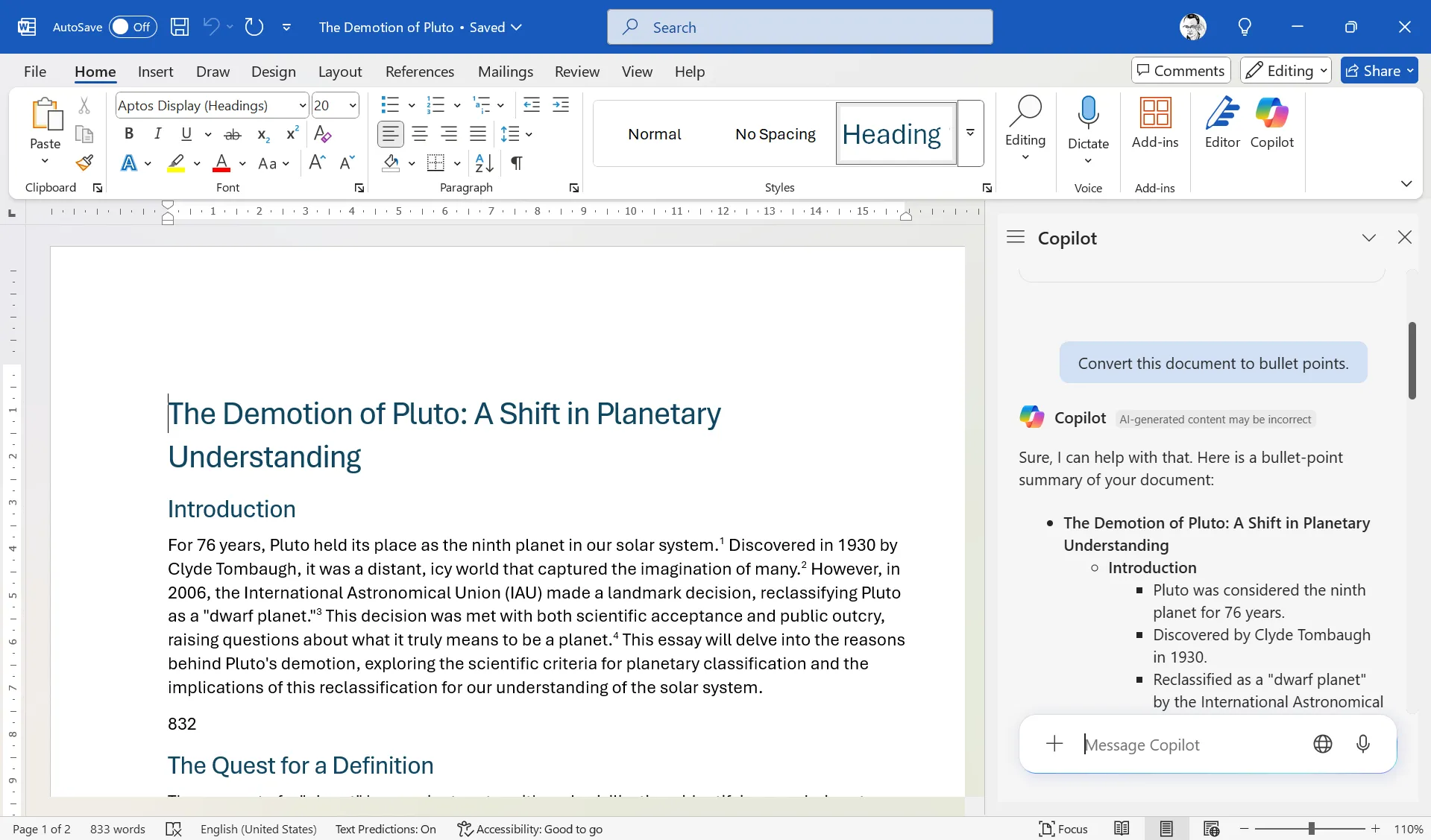 Copilot giúp chuyển đổi văn bản sang định dạng dấu đầu dòng dễ đọc trong Word.
Copilot giúp chuyển đổi văn bản sang định dạng dấu đầu dòng dễ đọc trong Word.
Biến Đổi Giọng Văn Bị Động Thành Chủ Động
Nếu một chủ đề phức tạp, giọng văn bị động sẽ làm cho các câu khó theo dõi hơn. Ngược lại, giọng văn chủ động buộc phải rõ ràng bằng cách đặt chủ ngữ lên hàng đầu, cho thấy rõ ràng ai đang làm gì. Đây là một câu lệnh mẫu:
Phân tích [câu/đoạn/phần] này để tìm giọng văn bị động. Viết lại nó bằng giọng văn chủ động khi thích hợp.
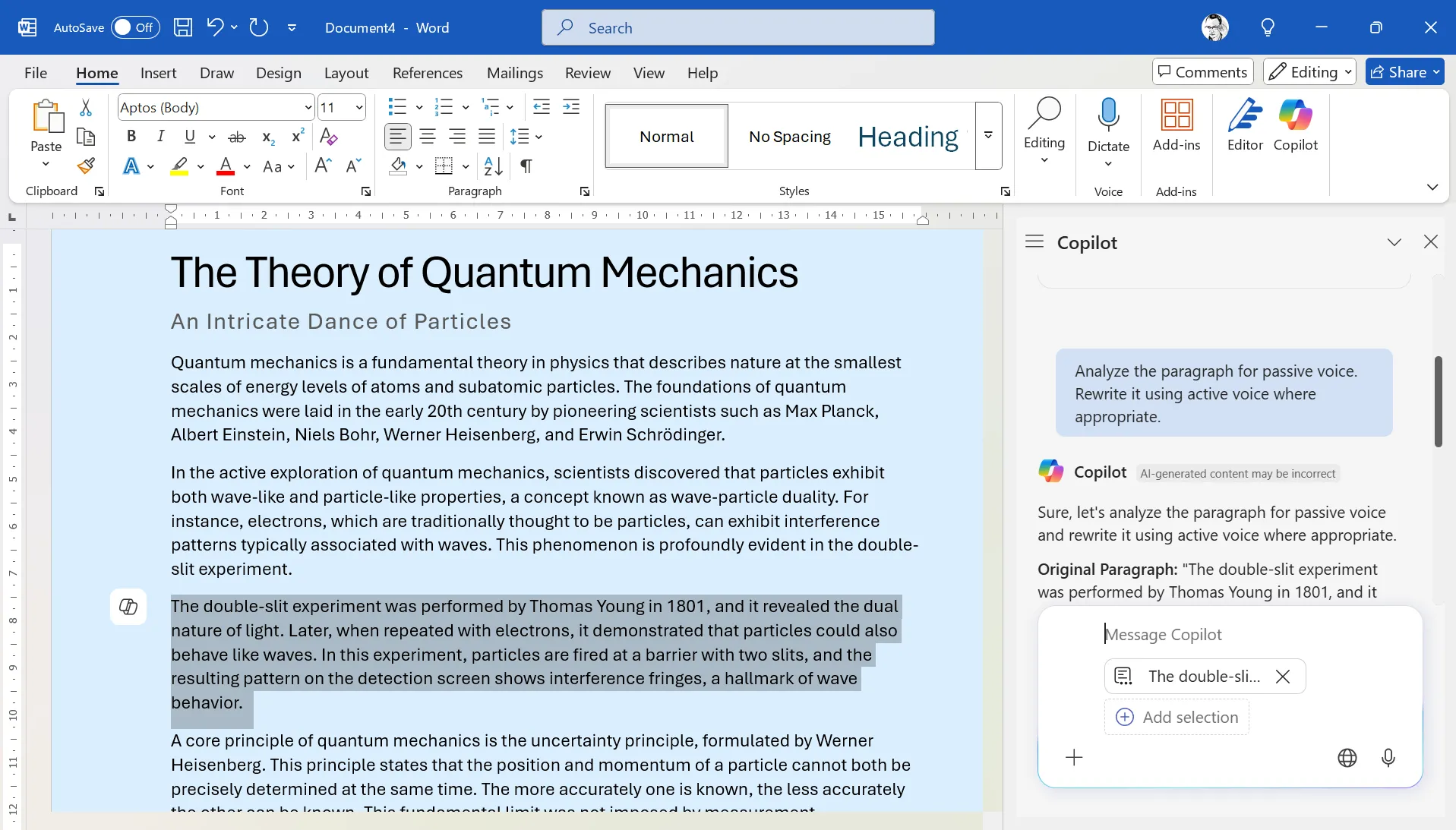 Sử dụng Copilot trong Word để biến đổi giọng văn bị động thành chủ động, làm rõ ý nghĩa.
Sử dụng Copilot trong Word để biến đổi giọng văn bị động thành chủ động, làm rõ ý nghĩa.
Khi viết hoặc đọc, đừng chấp nhận mù quáng bản nháp đầu tiên mà Copilot đưa ra. Hãy coi nó như một cơ sở, sau đó tinh chỉnh bằng các câu lệnh bổ sung. Copilot, giống như tất cả các chatbot AI, học hỏi từ mỗi cuộc trò chuyện.
Hãy bắt đầu từ những bước nhỏ. Lấy một khối văn bản dày đặc và yêu cầu Copilot viết lại bằng những thuật ngữ đơn giản hơn. Thử nghiệm với các cấp độ đọc, các bản tóm tắt và giải thích ở các độ sâu khác nhau. Bạn sẽ ngạc nhiên khi thấy một chủ đề trở nên dễ hiểu hơn rất nhiều khi bạn chủ động tương tác với nó. Hãy để Copilot trong Word trở thành trợ lý đắc lực của bạn trong hành trình chinh phục những văn bản phức tạp!